iPad: Hoe de SIM-kaart in te voegen of te verwijderen
Leer hoe u toegang krijgt tot de SIM-kaart op de Apple iPad met deze handleiding.

Net als Google Drive op Android bewaart iCloud al uw gegevens van uw iPhone, iPad en Mac. U kunt een back-up maken en opslagruimte op uw Apple-apparaat besparen en er overal toegang toe krijgen door u aan te melden bij uw Apple-account. Omdat de standaard iCloud-opslag slechts 5 GB bedraagt, kunt u ervoor kiezen uw opslagabonnement te upgraden .
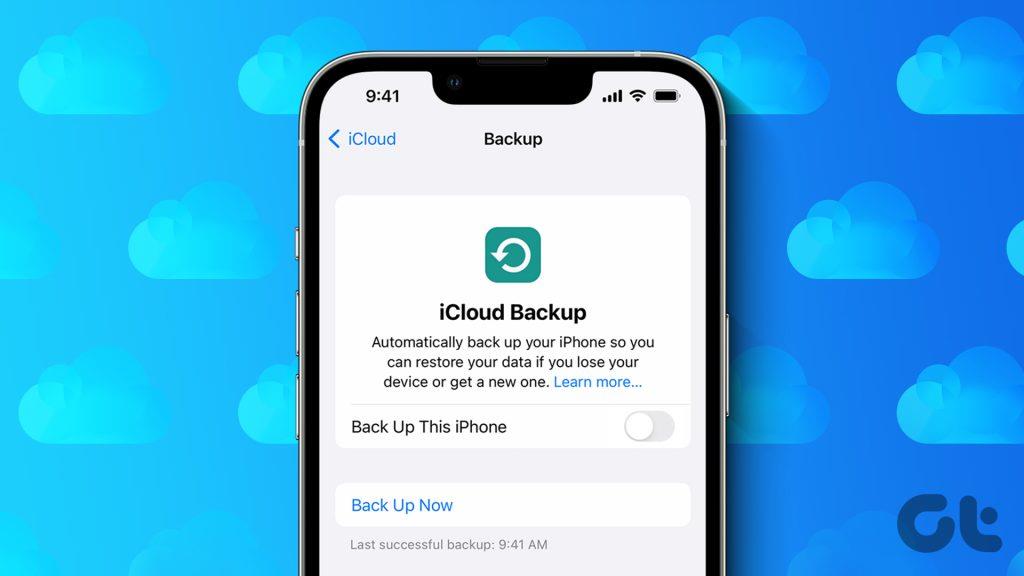
Maar als u voornamelijk de interne opslag van uw Apple-apparaat gebruikt, wilt u zeker de automatische back-up van iCloud uitschakelen om gegevens te besparen en constant op de achtergrond te synchroniseren. In dit bericht delen we de stappen om de automatische back-up naar iCloud op uw iPhone, iPad en Mac te stoppen.
Laten we beginnen met de stappen om te voorkomen dat uw iPhone een back-up van gegevens naar uw iCloud-account maakt. Je kunt er altijd voor kiezen om je iCloud-opslag leeg te maken als deze vol raakt. Maar om dat te voorkomen, is het beter om te stoppen met het maken van back-ups van uw gegevens, vooral als deze tijdelijk nodig zijn.
Stap 1: Open Instellingen op uw iPhone.
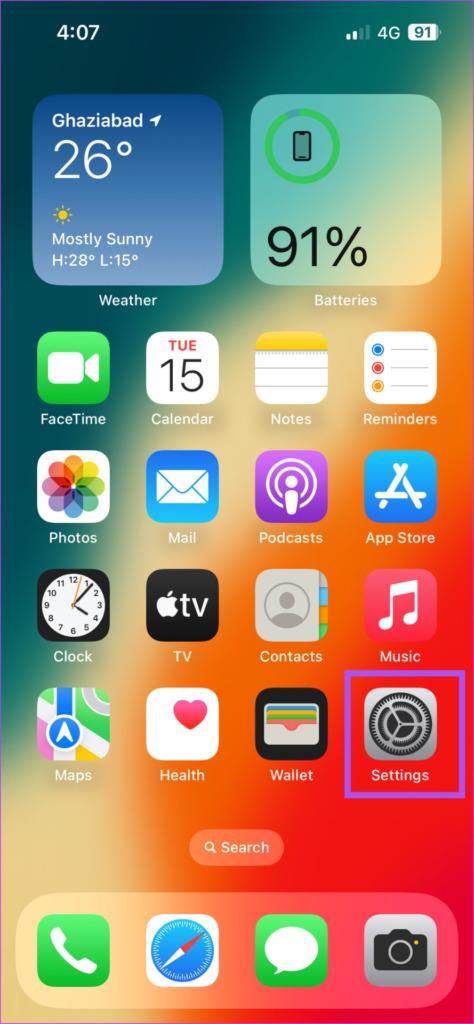
Stap 2: Tik bovenaan op uw profielnaam.
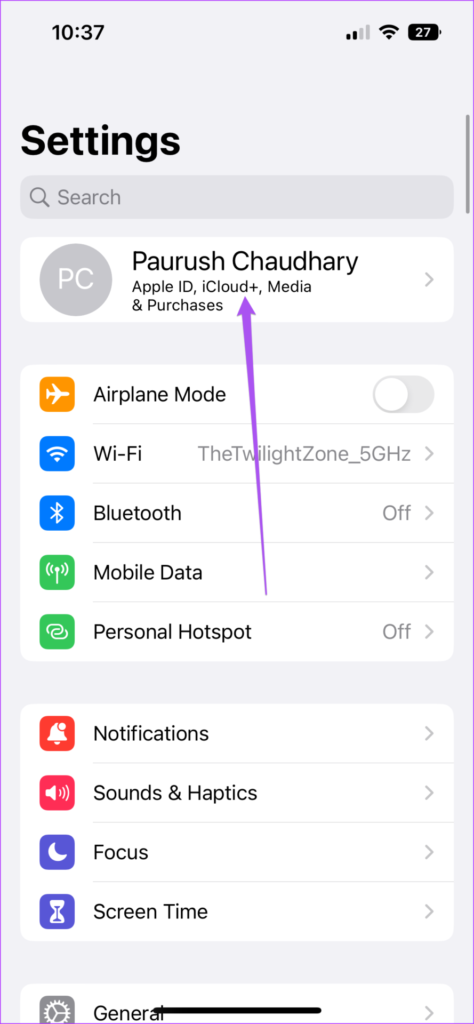
Stap 3: Tik op iCloud.
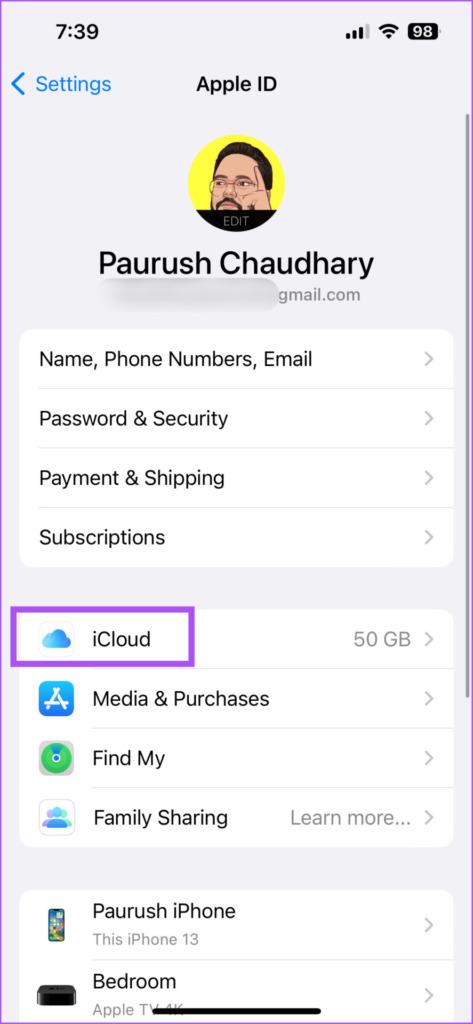
Stap 4: Scroll naar beneden en selecteer iCloud Backup.
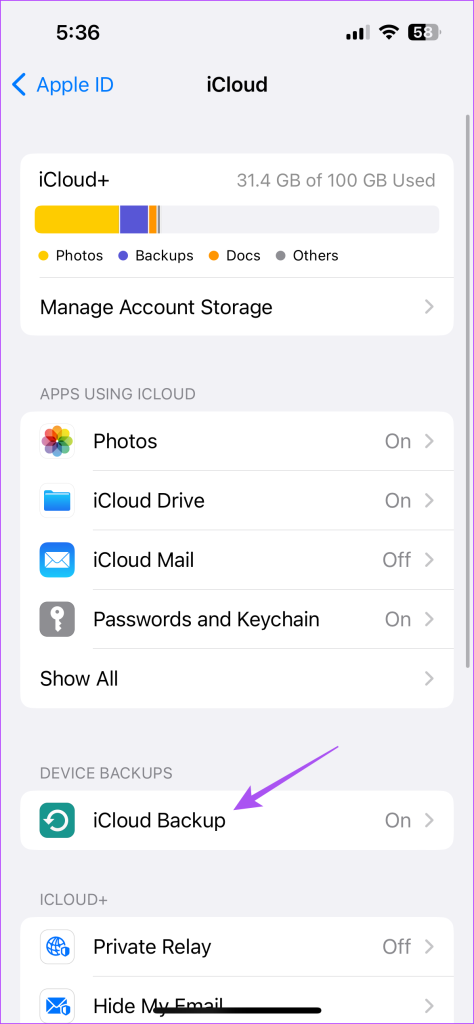
Stap 5: Schakel de schakelaar naast 'Back-up van deze iPhone' uit om automatische back-up uit te schakelen.
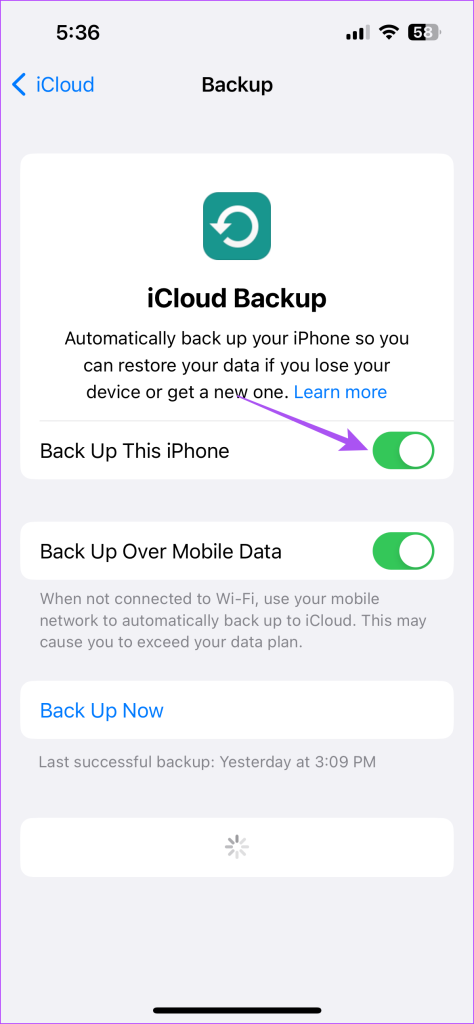
Stap 6: Tik onderaan op Uitschakelen om te bevestigen.
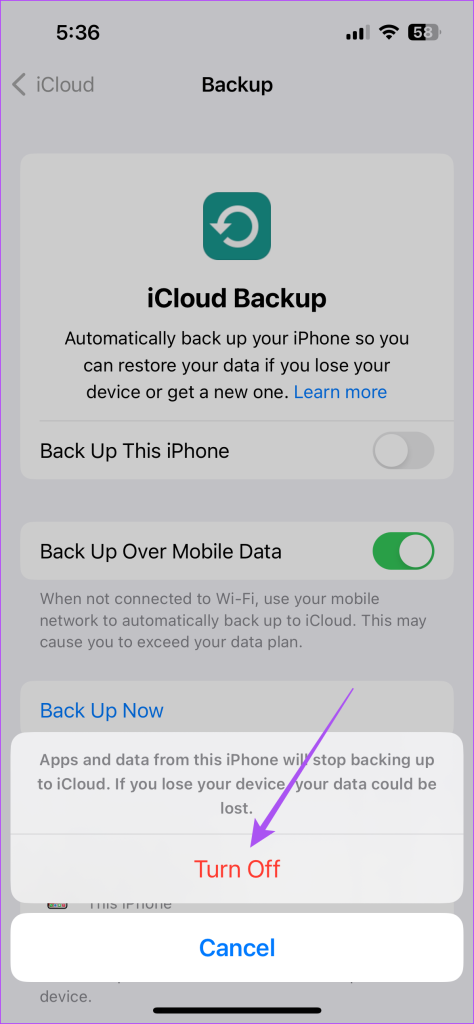
U kunt er ook voor kiezen om 'Back-up maken via mobiele data' uit te schakelen.
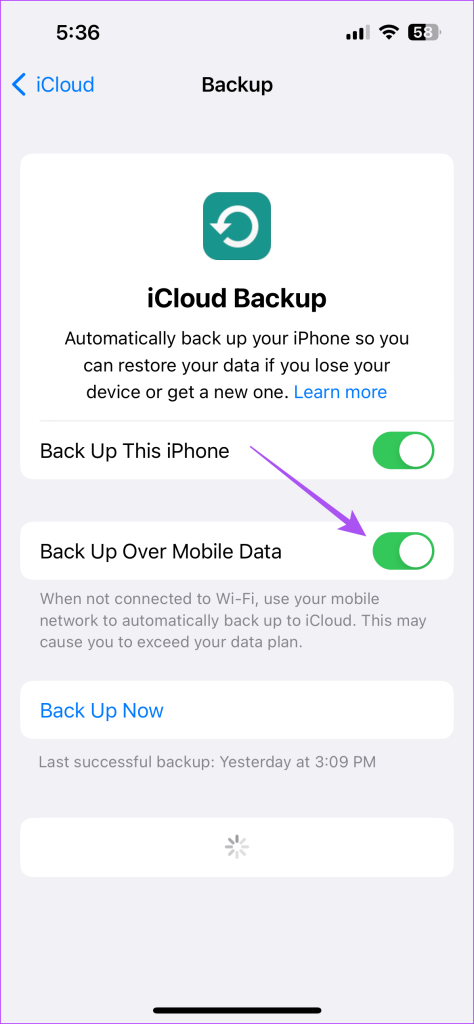
U kunt ook specifieke app-back-ups naar iCloud op uw iPhone voorkomen. Dit geldt voor berichtenapps als WhatsApp en Telegram waarvan de back-ups nodig zijn wanneer je overschakelt naar een nieuw apparaat of opnieuw inlogt op je account.
Stap 1: Open Instellingen op uw iPhone.
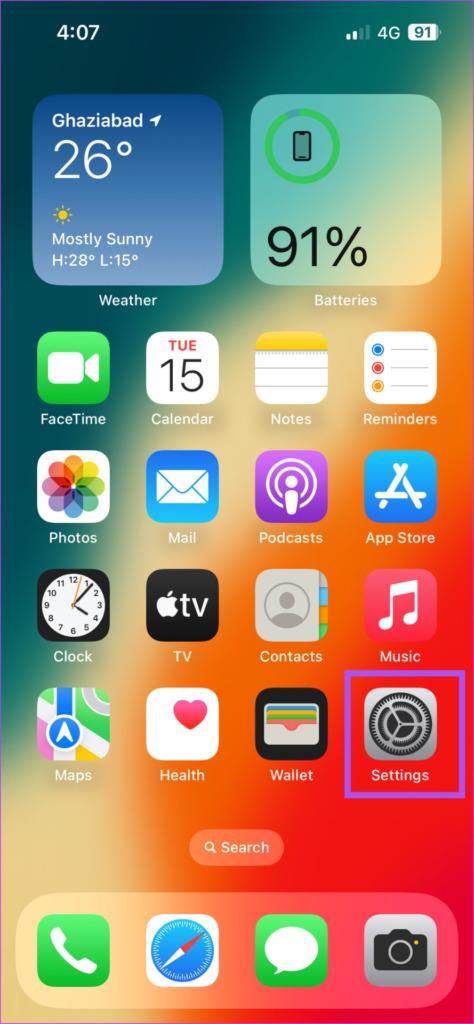
Stap 2: Tik bovenaan op uw profielnaam.
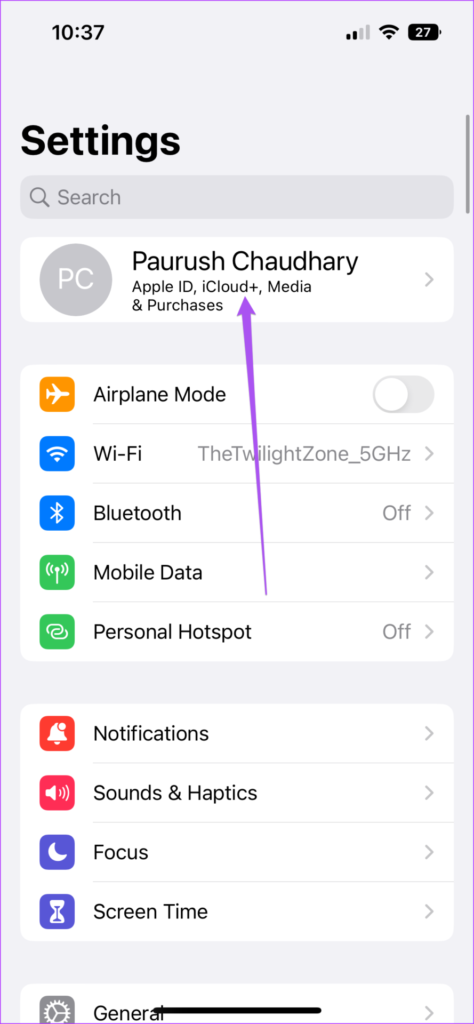
Stap 3: Tik op iCloud.
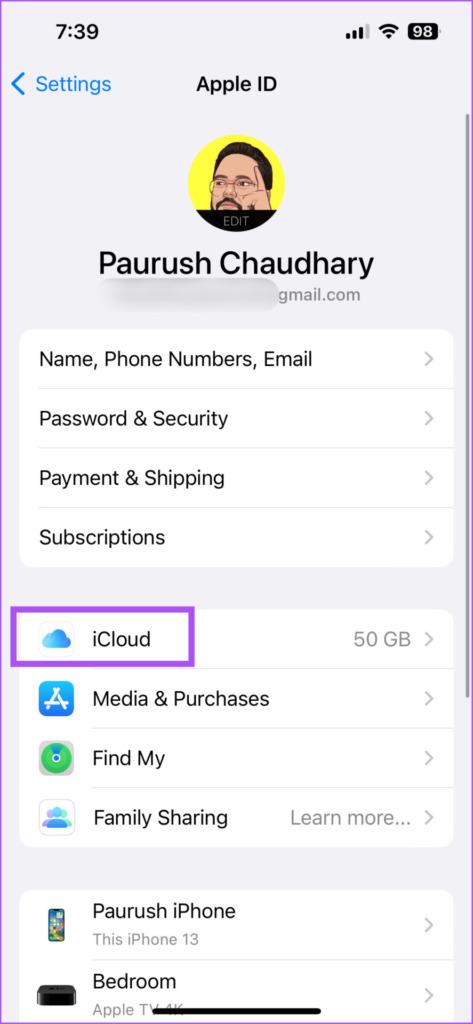
Stap 4: Tik op Alles weergeven.
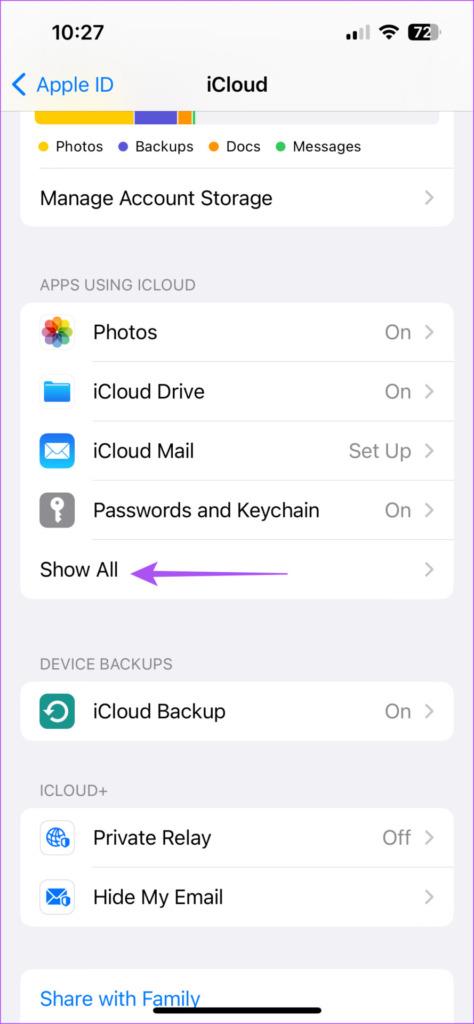
Stap 5: Scroll naar beneden om alle apps te zien die iCloud gebruiken voor gegevensback-up. U kunt op de schakelaar naast de app tikken om de back-up uit te schakelen.
Als u een iPad-gebruiker bent, kunt u dezelfde stappen volgen. Wilt u wat iCloud-opslag terugwinnen? Lees onze gids om foto's van iCloud te verwijderen, maar niet van uw iPhone .
Als u een iPad-gebruiker bent, kunt u als volgt de iCloud-back-up stoppen zonder alles te verwijderen.
Stap 1: Open Instellingen op uw iPad.
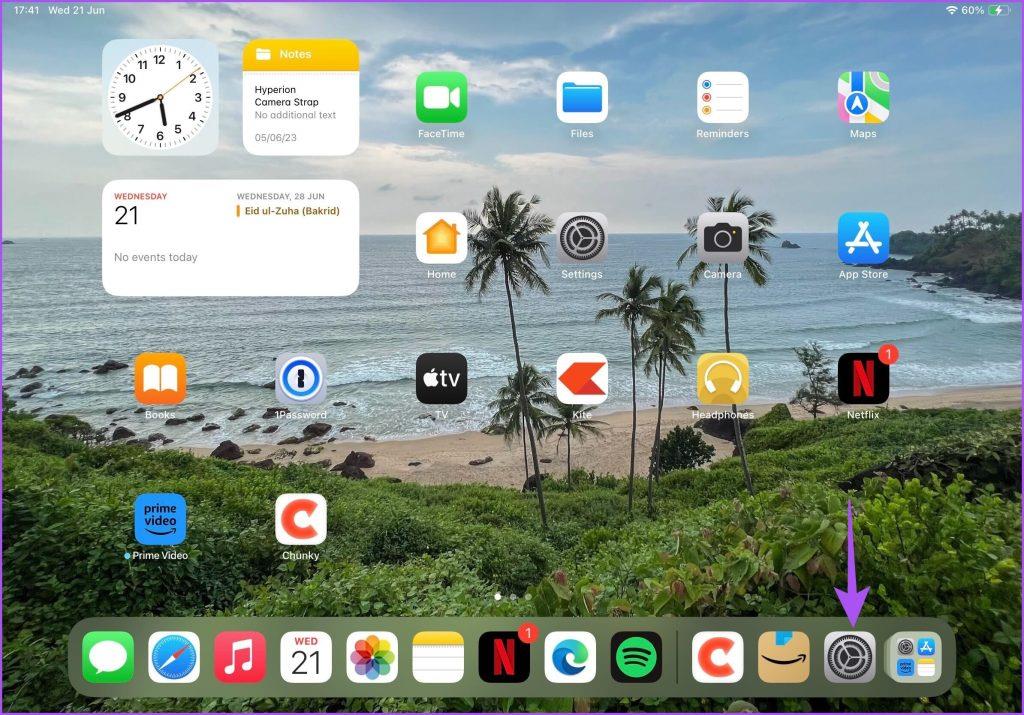
Stap 2: Tik op uw profielnaam in de linkerbovenhoek.
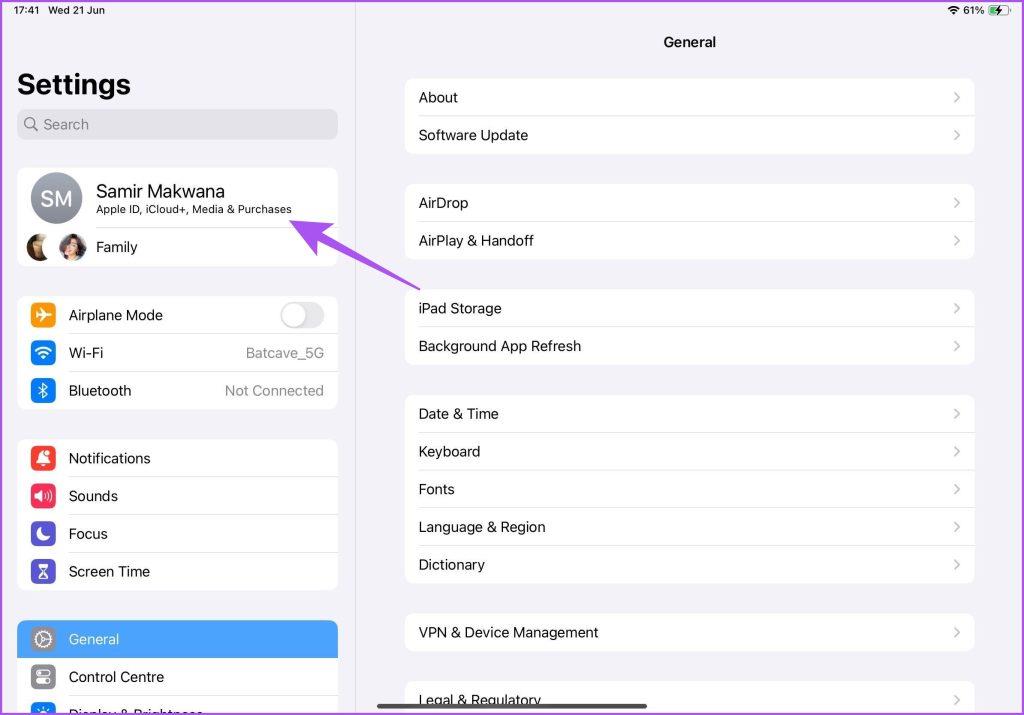
Stap 3: Scroll naar beneden en tik op iCloud in het rechtermenu.
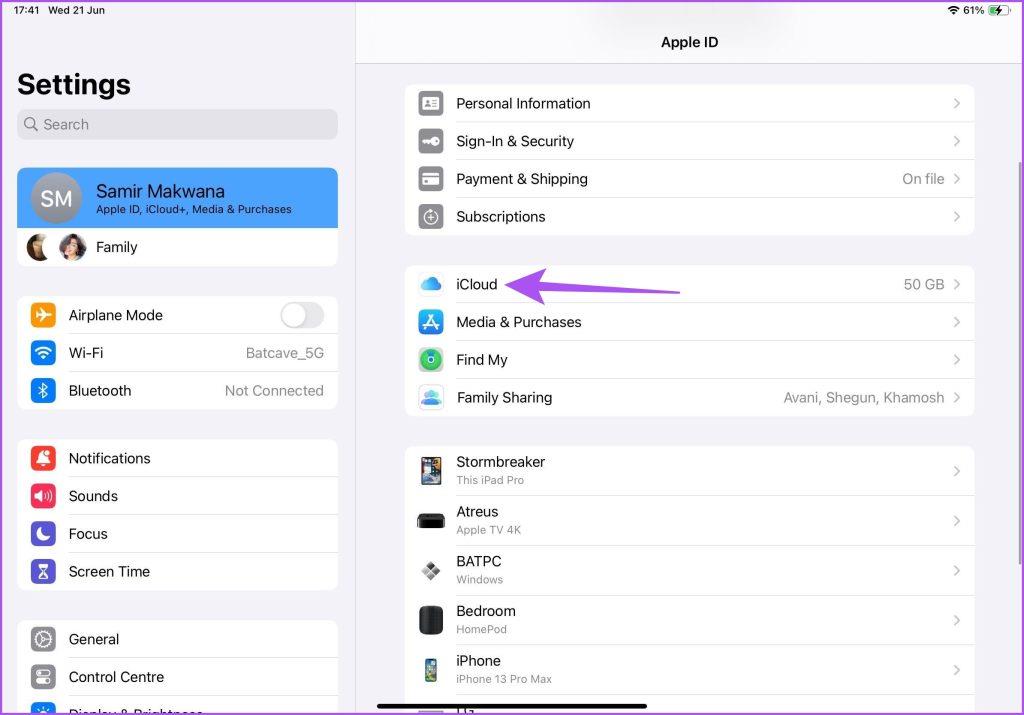
Stap 4: Tik op iCloud-back-up.
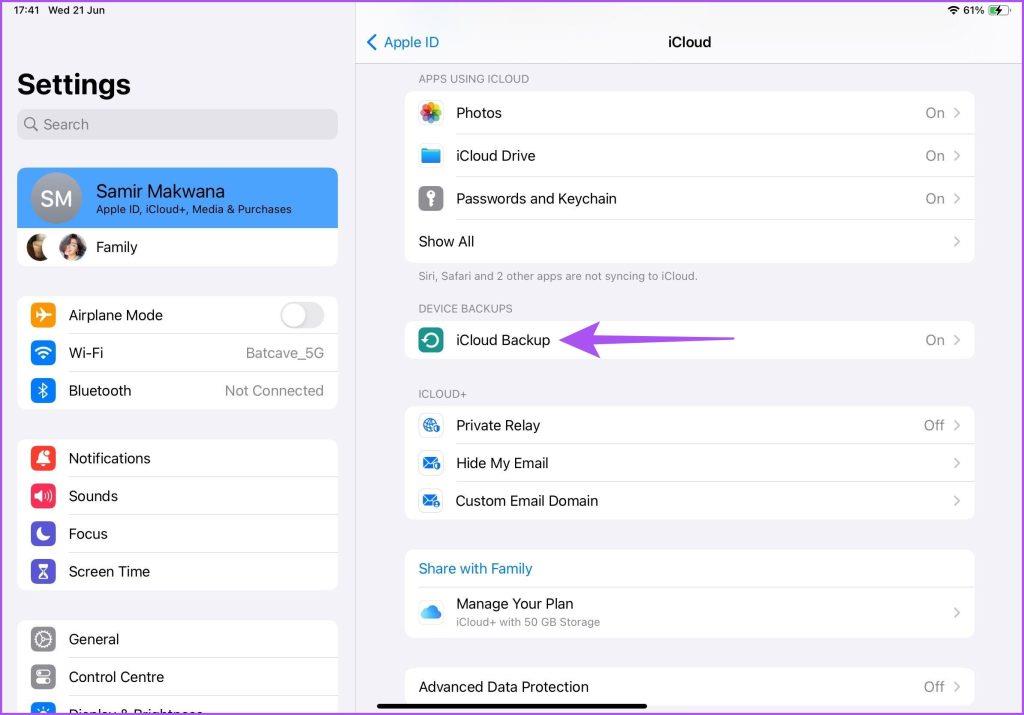
Stap 5: Tik op de schakelaar naast Maak een back-up van deze iPad om de functie uit te schakelen.
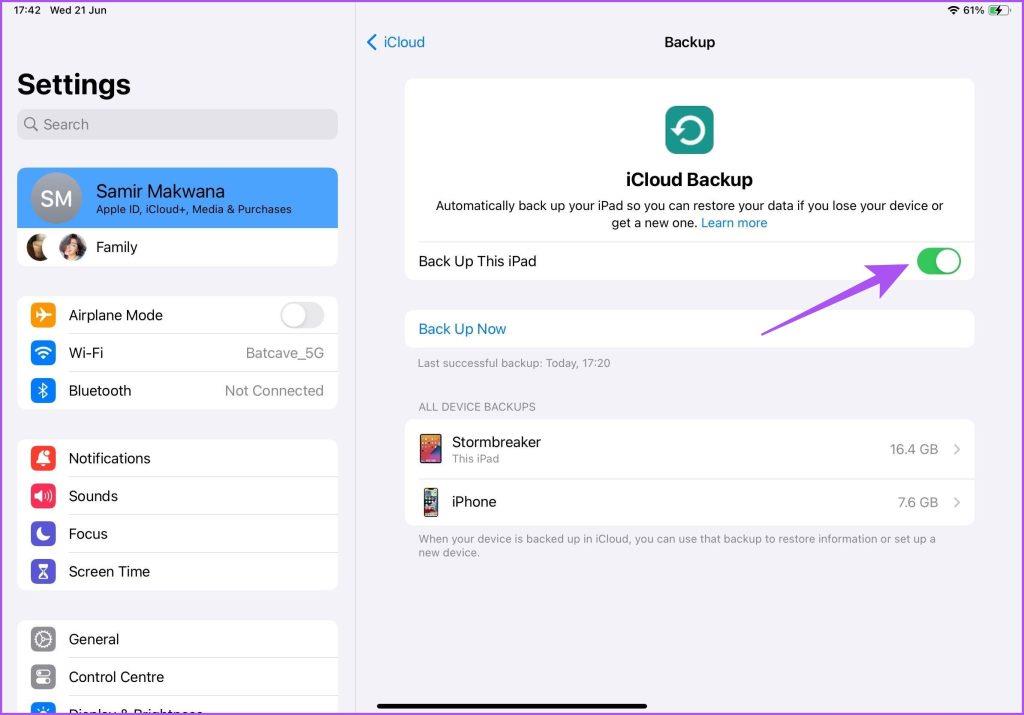
Als Mac-gebruiker kun je ervoor kiezen om voor een externe harde schijf te gaan voor het opslaan van je gegevens. Maar het ontbreken van USB-poorten kan je dwingen om iCloud te blijven gebruiken voor snelle toegang. Zo kunt u automatische back-ups naar iCloud op uw Mac voorkomen.
Stap 1: Druk op de sneltoets Command + spatiebalk om Spotlight Search te openen, typ Systeeminstellingen en druk op Return.
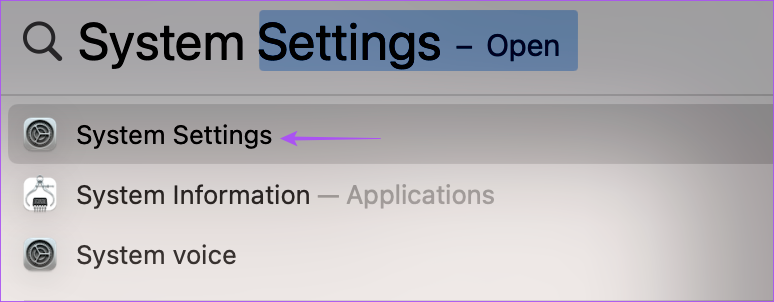
Stap 2: Klik op uw profielnaam in de linkerbovenhoek.
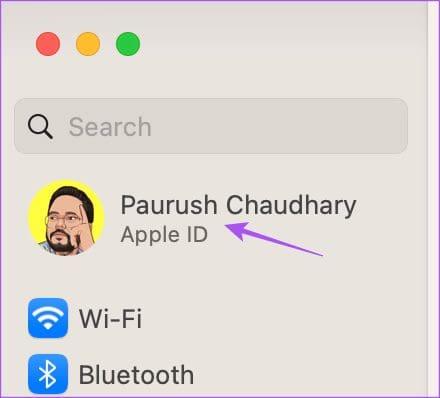
Stap 3: Klik op iCloud in het rechtermenu.
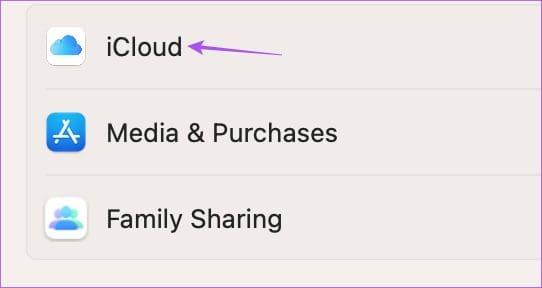
Stap 4: Selecteer iCloud Drive.

Stap 5: Schakel de schakelaar naast iCloud Drive uit om de back-up te stoppen. Klik vervolgens op Gereed.
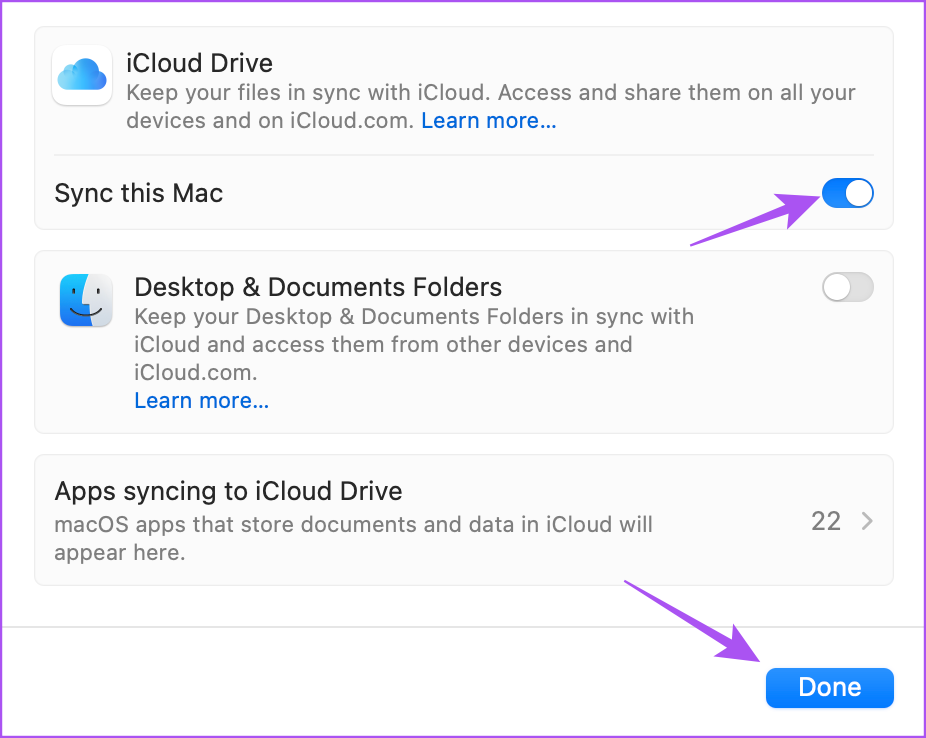
Hier ziet u hoe u specifieke back-ups van app-gegevens naar iCloud op uw Mac kunt uitschakelen.
Stap 1: Druk op de sneltoets Command + spatiebalk om Spotlight Search te openen, typ Systeeminstellingen en druk op Return.
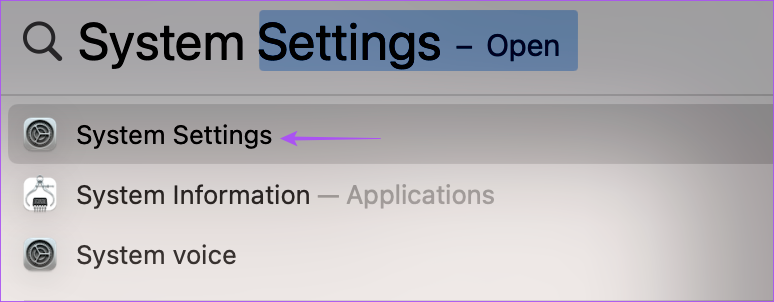
Stap 2: Klik op uw profielnaam in de linkerbovenhoek.
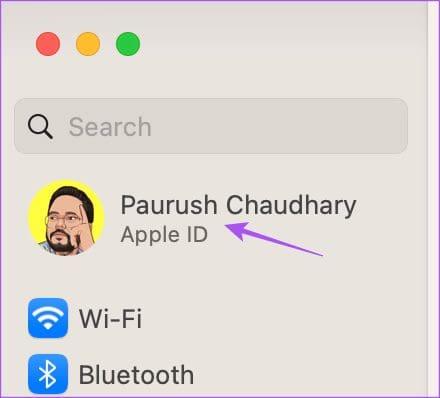
Stap 3: Klik op iCloud in het rechtermenu.

Stap 4: Klik op Alles weergeven.
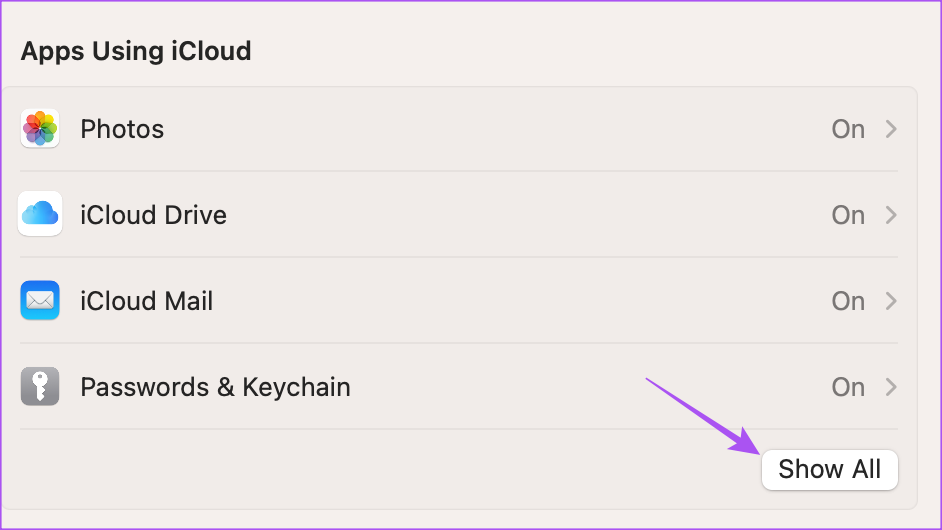
Stap 5: Klik op de schakelaar naast de app waarvan de gegevensback-up moet worden gestopt.
U kunt ons bericht ook lezen als u fouten ondervindt tijdens het verbinden met iCloud op uw Mac .
Met deze stappen kunt u uw iCloud-opslag besparen door de automatische back-up op iPhone, iPad en Mac te stoppen. U hebt toegang tot iCloud als u een Windows-pc gebruikt. Naast native apps heeft Apple ook iCloud Photos-integratie geïntroduceerd in de standaard foto-app op Windows 11. Je kunt iCloud Photos ook gebruiken met Microsoft Photos op je Windows 11-computer.
Leer hoe u toegang krijgt tot de SIM-kaart op de Apple iPad met deze handleiding.
In deze post behandelen we hoe je een probleem oplost waarbij kaartnavigatie en GPS-functies niet goed werken op de Apple iPhone.
Leer hoe je meerdere applicaties tegelijk van je iPhone kunt verwijderen met deze tutorial. Ontdek handige methoden en tips voor het beheren van je app-opslag.
Leer hoe u Siri-app-suggesties op uw Apple iPhone en iPad kunt verwijderen om een betere gebruikerservaring te krijgen.
Vraagt u zich af waar al uw contacten op uw iPhone zijn gebleven? Hier zijn 5 gegarandeerde manieren om verwijderde contacten op uw iPhone te herstellen.
Ontdek hoe u het meeste uit Google Agenda kunt halen. Hier leest u hoe u Google Agenda op uw iPhone kunt gebruiken, delen en nog veel meer kunt doen.
Om uw onlangs bezochte plaatsen bij te houden, leest u hoe u uw locatiegeschiedenis op iPhone, iPad en Mac kunt controleren.
Wilt u een foto of video op uw iPhone of iPad hernoemen? Hier zijn een paar verschillende manieren om dat snel en efficiënt te doen.
Heeft u bepaalde contacten die u vaak gebruikt? Hier ziet u hoe u contacten kunt toevoegen aan of verwijderen uit uw favorieten op uw iPhone.
Loopt de batterij van uw iPhone leeg tijdens het opladen? Hier zijn enkele eenvoudige maar effectieve oplossingen om te voorkomen dat de batterij van de iPhone leegloopt terwijl u oplaadt.







